Bạn đã vô tình sử dụng ID Apple hoặc đăng nhập vào ID Apple trên máy Mac không phải của bạn hay có lẽ bạn không muốn truy cập iCloud? Nếu có, bạn có thể xóa tài khoản ID Apple và iCloud đó khỏi Mac đó. Tương tự, bạn có thể muốn xóa ID Apple khỏi máy Mac nếu bạn dự định thay đổi ID Apple đang được sử dụng trên máy tính đó vì bất kỳ lý do gì.
Bạn đang đọc: Cách xóa tài khoản ID Apple/ iCloud trên máy Mac
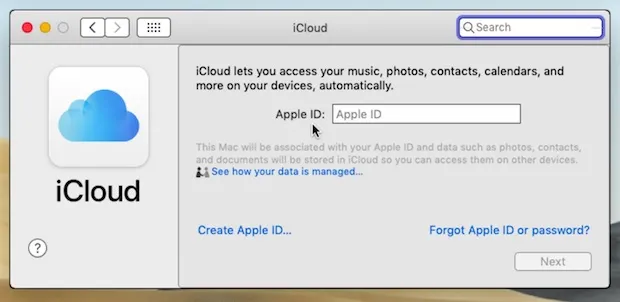
Bài viết này sẽ chỉ cho bạn cách xóa tài khoản ID Apple và iCloud khỏi máy Mac.
Cảnh báo: Lưu ý rằng việc xóa tài khoản ID Apple và iCloud khỏi máy Mac có thể dẫn đến hậu quả không mong muốn, bao gồm mất dữ liệu, mất đồng bộ hóa Danh bạ, mất đồng bộ hóa Ghi chú, không thể sử dụng ứng dụng đã mua hoặc tải xuống bằng ID Apple khác , không thể truy cập nhạc được mua bằng ID Apple khác và nhiều thứ nữa – nếu bạn đăng xuất khỏi ID Apple được liên kết với tất cả dữ liệu đó, thì không có dữ liệu nào có thể truy cập được trên Mac trừ khi ID Apple được sử dụng lại. Vì vậy, bạn không nên tình cờ xóa một tài khoản ID Apple hoặc iCloud từ máy Mac.
Cách xóa tài khoản ID Apple / iCloud khỏi Mac
Bạn nên sao lưu máy Mac trước khi sửa đổi bất kỳ cài đặt hệ thống quan trọng nào như vậy, bỏ qua bản sao lưu có thể dẫn đến mất dữ liệu không mong muốn.
1. Đi tới trình đơn Apple in ở góc trên bên trái, sau đó chọn ‘System Preferences‘
2. Chọn “iCloud” từ tùy chọn System preference
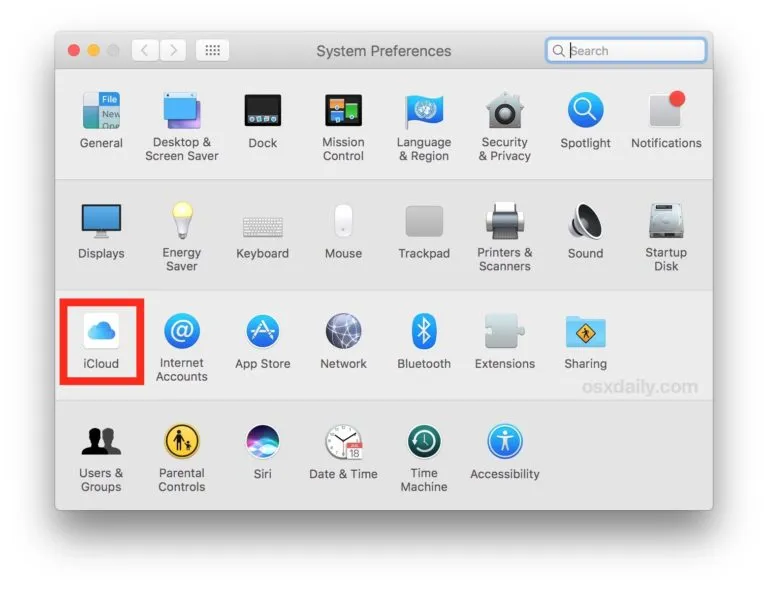
3. Chọn “Sign Out” từ bảng điều khiển tùy chọn iCloud
Tìm hiểu thêm: Cách sử dụng bộ điều khiển PlayStation 3 trong Windows 10
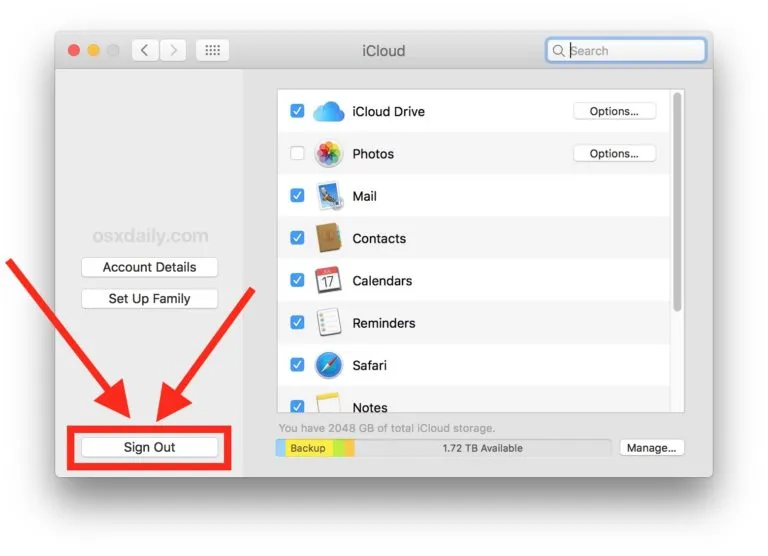
4. Tùy chọn nhưng được đề xuất cho hầu hết người dùng, chọn tất cả các tùy chọn có thể và chọn “Keep a Copy” dữ liệu iCloud trên máy Mac
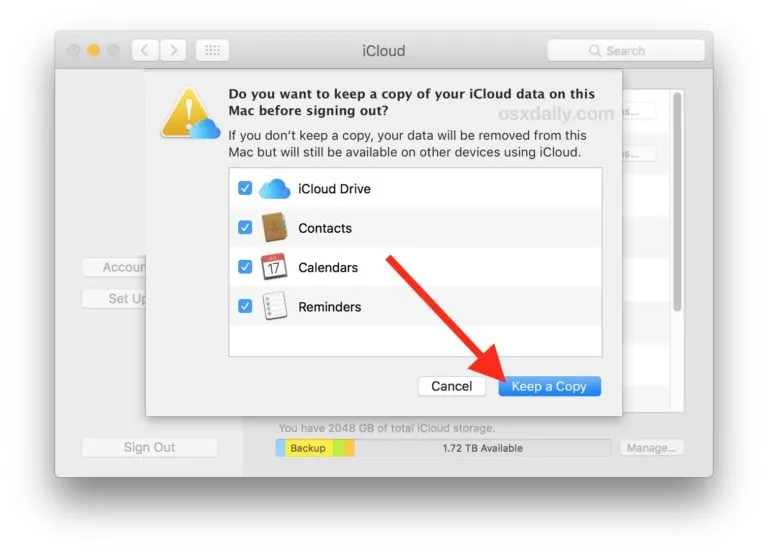
* Nếu bạn đang định xóa dữ liệu iCloud cũng như tài khoản ID Apple và iCloud từ máy Mac, bạn có thể không muốn chọn “Keep a Copy” nhưng điều đó cuối cùng tùy thuộc vào bạn. Lưu ý rằng việc không làm như vậy có thể dẫn đến mất dữ liệu vĩnh viễn.
Khi bạn đã đăng xuất khỏi tài khoản ID Apple / iCloud, Mac sẽ không còn có bất kỳ tính năng iCloud, tệp hoặc dữ liệu liên quan đến ID Apple nào khác (trừ khi bạn đăng nhập vào một ID Apple khác).
Xóa Tài khoản ID Apple / iCloud
Một bước bổ sung tiếp theo có thể là mong muốn đối với một số người dùng Mac nếu họ dự định không bao giờ sử dụng lại Mac cụ thể hoặc nếu họ chuyển giao cho một chủ sở hữu mới bằng ID Apple khác và đó là xóa thiết bị khỏi tài khoản iCloud , trong trường hợp này, bạn sẽ xóa Mac khỏi tài khoản ID Apple / iCloud được liên kết. Cách đơn giản nhất để thực hiện việc này là từ iPhone hoặc iPad sử dụng cùng một ID Apple:
- Mở Cài đặt rồi chạm vào tên của bạn để truy cập chi tiết iCloud
- Chọn “Devices” và sau đó xác định vị trí máy Mac bạn vừa xóa ID Apple trước đó
- Cuộn xuống và chọn “Remove from Account” để xóa hoàn toàn Mac đó khỏi tài khoản ID Apple / iCloud được liên kết
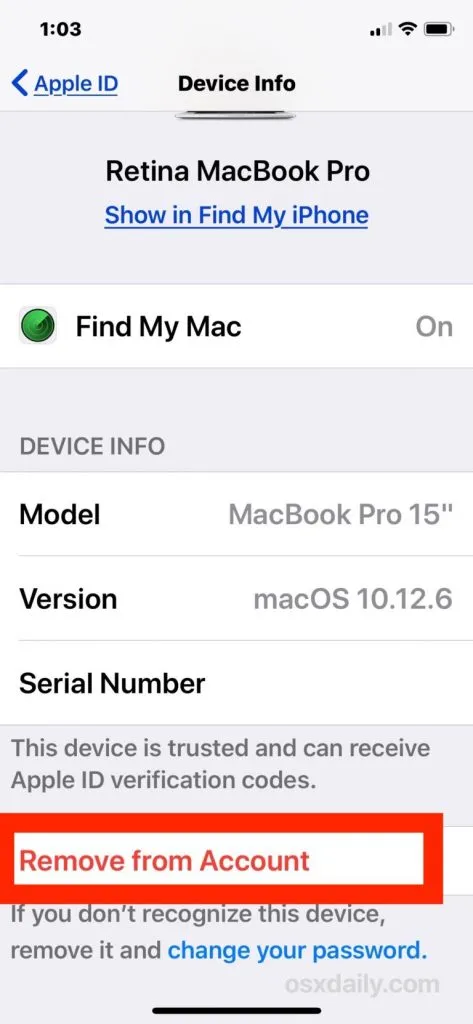
>>>>>Xem thêm: Hướng dẫn “Tạo một biểu đồ Excel cơ bản”
Đây là một bước tốt để thực hiện nếu bạn đang bán hoặc chuyển quyền sở hữu máy Mac cho người khác, vì bạn sẽ không muốn tính toán cũ hơn vẫn hiển thị trên ID Apple và tài khoản iCloud của bạn nếu nó không còn là của bạn nữa.
